 ←クリックお願いします
←クリックお願いします 

迷惑メールが増えた
POPFileで対処してみた
初回の受信をしてみる
結果と、今後は
プロバイダが用意する
迷惑メール対策の件名に[meiwaku]と付与してくれる
サービスは利用していましたが、
それをすり抜けるタイプが
毎日届くようになりました。
件名で判断できるものもあれば、
アドレスまで見ないと判断できないものまで、
色々届きます。
正直鬱陶しいです。
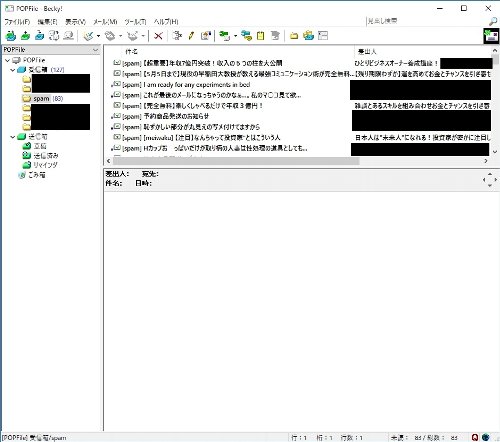
本当に見たいものは、
意外と少ないのに、
迷惑メールが多いときは、
普通のメールの3倍ぐらい届くときもあります。
ウイルスメールは市販のセキュリティソフトで対策していますが、
届いたメールの内容までは判断してくれません。
自分で、簡単に設定でき、
それなりの効果がでるものがないか探してみました。
すると、
POPFileというソフトが良さそうです。
POPFileはフリーソフトなので
無料で利用できます。
一度設定すれば、
今まで通りメールを受信するだけで、
設定したメールを
迷惑メールとして教えてくれます。
最初の設定が結構手間(難しくはない)ですが、
ここさえしっかりすれば、
高確率で自動判断してくれます。
イメージは
メールを受信する前に、中身を判断して
メールの件名に[spam]や設定した文字を
付けてくれ、それを今利用してる
メールソフトで振分けるという感じです。
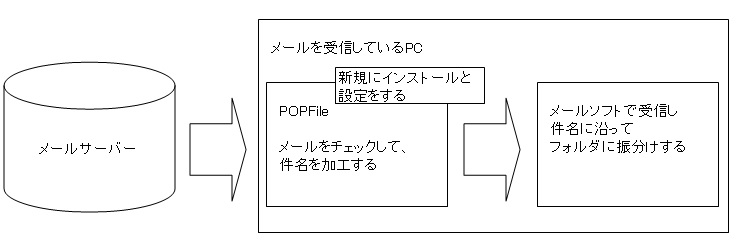
先頭へ戻る
HPからダウンロードします。
ご自身の環境に合わせて下さい。
間違わないでくださいね。
(自分はWindows版を利用してます)
インストールしますが、
後で設定できるので、
最低限でインストールしてください。
注意する点は、自分のメールソフトの設定を
自動で変更するような事を聞いてきますが、
そこは全てスキップしてください。
バケツの事を聞かれますが、
POPFileでは判断する種類のことを
バケツと呼んでいます。
例えば、普通のメールとspamメールだけ判断する場合は、
normalとspamの2つバケツがあれば大丈夫です。
(最低、2つバケツが必要になります)
ただ、後で削除、追加・設定はできるので、
あまり気にしないでください。
インストールしたら、
設定画面がブラウザで表示されると思います。
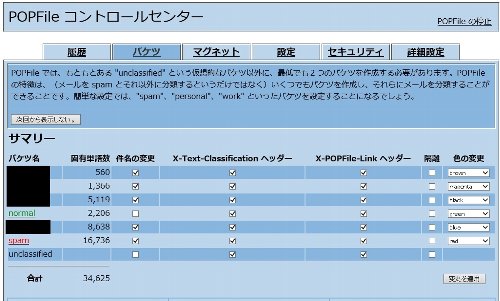
タスクバーにはタコみたいなアイコンがあるはずです。

設定画面が出なければ、
アイコンから起動できます。
設定画面のバケツのタブを表示させます。
そこにある件名の変更にチェックが入ってれば、
件名に文字列を付与するので、
自分は「normal」はチェックを外しています。
変更した場合は、必ず「変更を適用」をクリックしてください。
次に、メールソフトの設定を変えます。
変更場所はPOP3を「127.0.0.1」に変更
ユーザIDを「POP3に入力されていた文字」+「:」+「今までのユーザID」
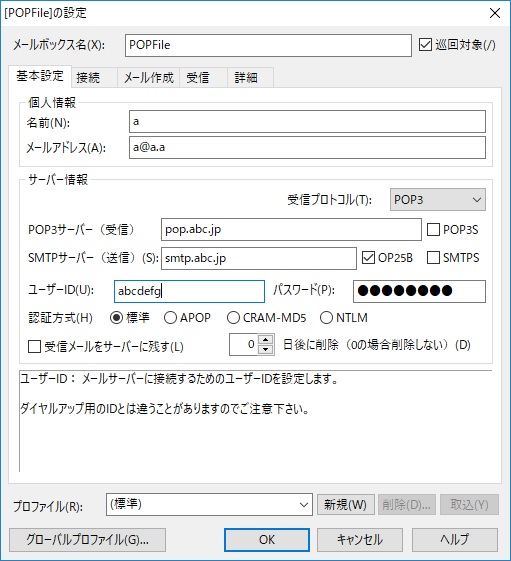
例えば、(自分はメールソフトにBeckyを利用してます)
POP3が「pop.abc.jp」
ユーザIDが「abcdefg」
の場合、
POP3が「127.0.0.1」
ユーザIDが「pop.abc.jp:abcdefg」
となります。
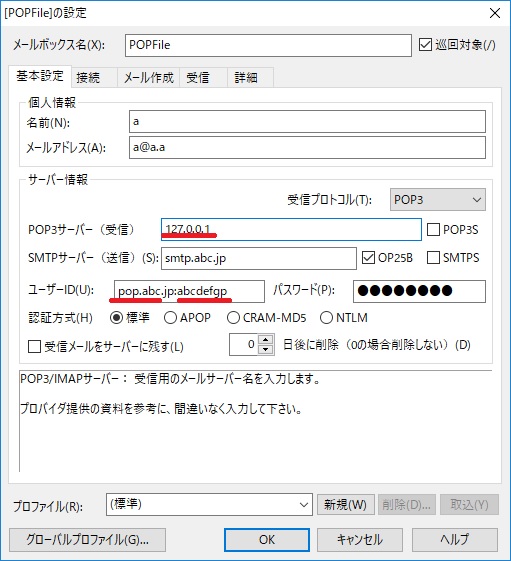
後は、プロバイダにもよりますが、
メール送信でエラーとなる場合、
SMTP認証の設定が必要となります。
メールソフトにもよりますが、
Beckyの場合は
詳細設定に
SMTP認証があり、
そこにユーザIDとパスワードを設定します。
Outlookにも送信サーバの設定欄があります。
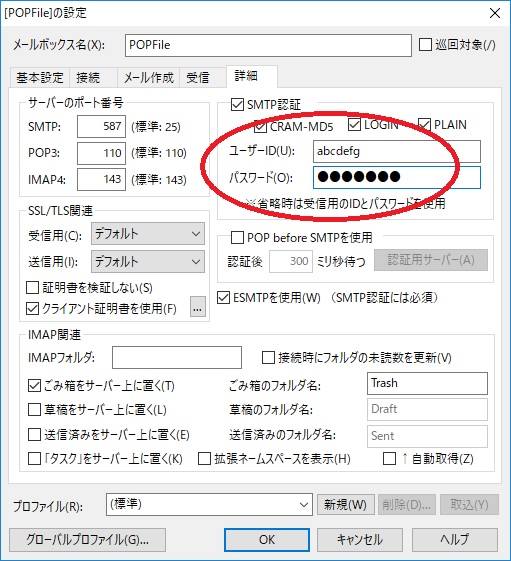
以上で設定は終わりです。
先頭へ戻る
するとPOPFileの設定画面にある、
履歴タブを開けると
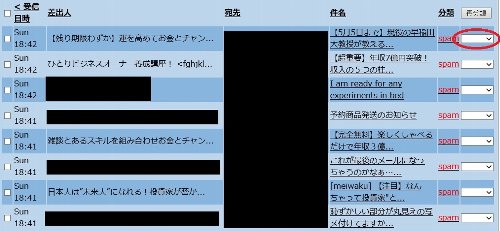
受信したメールの件名やアドレスなどが
ズラッと表示されます。
迷惑メールの設定をする場合は、
その一列の右側にある、
分類をspamに変えるだけです。
変え方は分類の横にあるドロップリストから
spamを選択し、上にある再分類のボタンをクリックするだけです。
一度に複数件、再分類する事が可能です。
これで、設定も終わりで、
以降は件名に[spam]と付与されるので、
メールソフトの振分け機能を利用して
フォルダ分けすればOKです。
先頭へ戻る
今のところ、迷惑メールは上手くはじいてくれてます。
このソフトの良いところは、
自分でカスタマイズできるのと、
サーバからメールを削除せずに、
受信はできるので、
間違っていた場合も
自分の目で確認ができます。
新たな迷惑メールが届いたときは
その都度、覚えさせれば
今後も対応してくれます。
sapm以外もバケツを作成すれば、
沢山分類できます。
もちろん、それ事に先ほどの設定は必要となりますが。
バケツのタブから登録はできます。
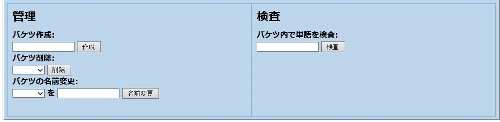
迷惑メールに困っていたら
一度試してみてはどうでしょうか
先頭へ戻る
おすすめ


 ←クリックお願いします
←クリックお願いします 

迷惑メールが増えた
POPFileで対処してみた
初回の受信をしてみる
結果と、今後は
迷惑メールが増えた
最近、迷惑メールが増えて困ってました。プロバイダが用意する
迷惑メール対策の件名に[meiwaku]と付与してくれる
サービスは利用していましたが、
それをすり抜けるタイプが
毎日届くようになりました。
件名で判断できるものもあれば、
アドレスまで見ないと判断できないものまで、
色々届きます。
正直鬱陶しいです。
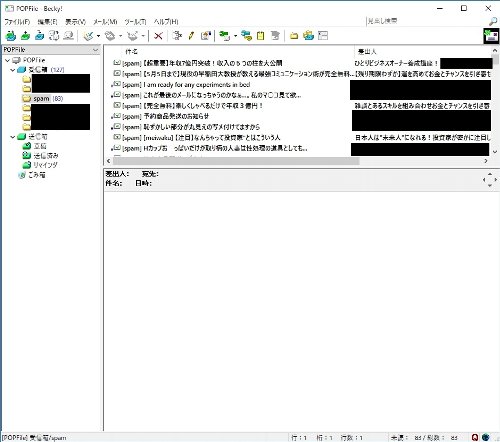
本当に見たいものは、
意外と少ないのに、
迷惑メールが多いときは、
普通のメールの3倍ぐらい届くときもあります。
ウイルスメールは市販のセキュリティソフトで対策していますが、
届いたメールの内容までは判断してくれません。
自分で、簡単に設定でき、
それなりの効果がでるものがないか探してみました。
すると、
POPFileというソフトが良さそうです。
POPFileはフリーソフトなので
無料で利用できます。
一度設定すれば、
今まで通りメールを受信するだけで、
設定したメールを
迷惑メールとして教えてくれます。
最初の設定が結構手間(難しくはない)ですが、
ここさえしっかりすれば、
高確率で自動判断してくれます。
イメージは
メールを受信する前に、中身を判断して
メールの件名に[spam]や設定した文字を
付けてくれ、それを今利用してる
メールソフトで振分けるという感じです。
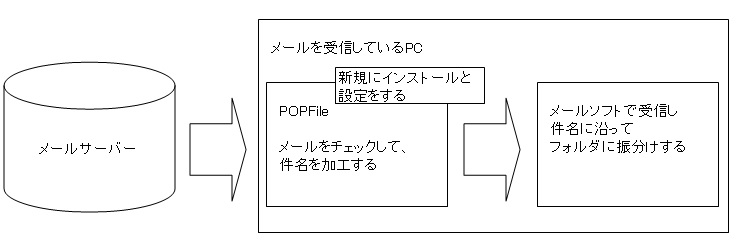
先頭へ戻る
POPFileの設定をしてみた
簡単に設定の仕方をお伝えします。HPからダウンロードします。
ご自身の環境に合わせて下さい。
間違わないでくださいね。
(自分はWindows版を利用してます)
インストールしますが、
後で設定できるので、
最低限でインストールしてください。
注意する点は、自分のメールソフトの設定を
自動で変更するような事を聞いてきますが、
そこは全てスキップしてください。
バケツの事を聞かれますが、
POPFileでは判断する種類のことを
バケツと呼んでいます。
例えば、普通のメールとspamメールだけ判断する場合は、
normalとspamの2つバケツがあれば大丈夫です。
(最低、2つバケツが必要になります)
ただ、後で削除、追加・設定はできるので、
あまり気にしないでください。
インストールしたら、
設定画面がブラウザで表示されると思います。
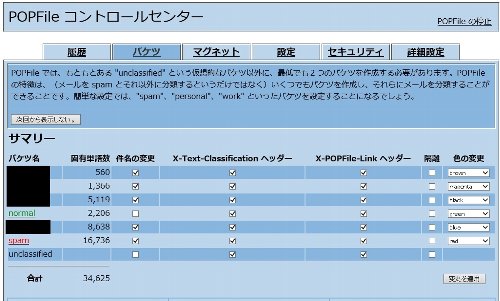
タスクバーにはタコみたいなアイコンがあるはずです。

設定画面が出なければ、
アイコンから起動できます。
設定画面のバケツのタブを表示させます。
そこにある件名の変更にチェックが入ってれば、
件名に文字列を付与するので、
自分は「normal」はチェックを外しています。
変更した場合は、必ず「変更を適用」をクリックしてください。
次に、メールソフトの設定を変えます。
変更場所はPOP3を「127.0.0.1」に変更
ユーザIDを「POP3に入力されていた文字」+「:」+「今までのユーザID」
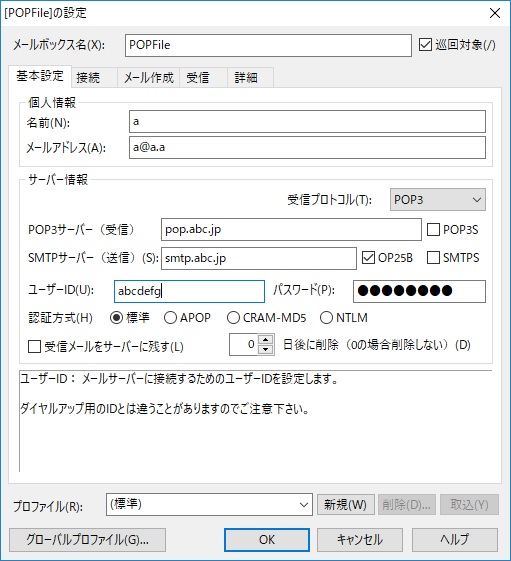
例えば、(自分はメールソフトにBeckyを利用してます)
POP3が「pop.abc.jp」
ユーザIDが「abcdefg」
の場合、
POP3が「127.0.0.1」
ユーザIDが「pop.abc.jp:abcdefg」
となります。
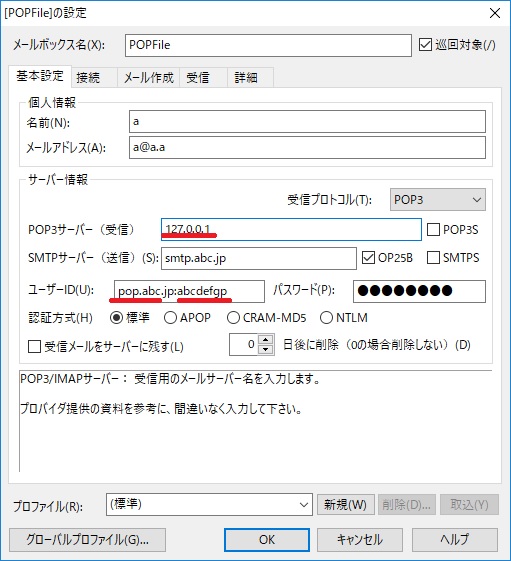
後は、プロバイダにもよりますが、
メール送信でエラーとなる場合、
SMTP認証の設定が必要となります。
メールソフトにもよりますが、
Beckyの場合は
詳細設定に
SMTP認証があり、
そこにユーザIDとパスワードを設定します。
Outlookにも送信サーバの設定欄があります。
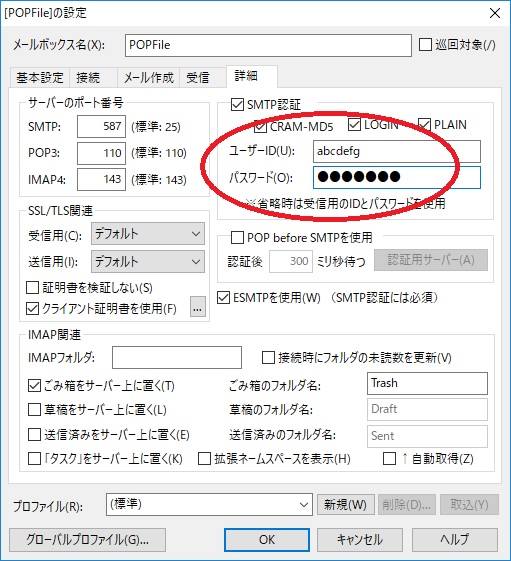
以上で設定は終わりです。
先頭へ戻る
初回の受信をしてみる
まずは受信します。するとPOPFileの設定画面にある、
履歴タブを開けると
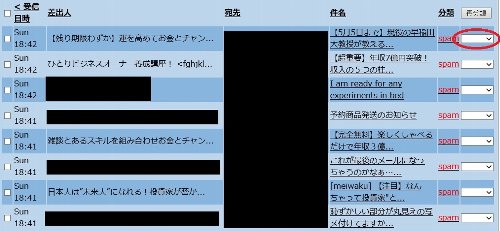
受信したメールの件名やアドレスなどが
ズラッと表示されます。
迷惑メールの設定をする場合は、
その一列の右側にある、
分類をspamに変えるだけです。
変え方は分類の横にあるドロップリストから
spamを選択し、上にある再分類のボタンをクリックするだけです。
一度に複数件、再分類する事が可能です。
これで、設定も終わりで、
以降は件名に[spam]と付与されるので、
メールソフトの振分け機能を利用して
フォルダ分けすればOKです。
先頭へ戻る
結果と、今後は
しばらく利用してますが、今のところ、迷惑メールは上手くはじいてくれてます。
このソフトの良いところは、
自分でカスタマイズできるのと、
サーバからメールを削除せずに、
受信はできるので、
間違っていた場合も
自分の目で確認ができます。
新たな迷惑メールが届いたときは
その都度、覚えさせれば
今後も対応してくれます。
sapm以外もバケツを作成すれば、
沢山分類できます。
もちろん、それ事に先ほどの設定は必要となりますが。
バケツのタブから登録はできます。
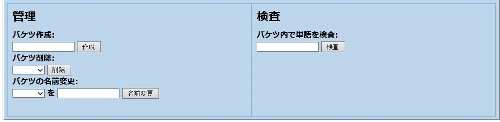
迷惑メールに困っていたら
一度試してみてはどうでしょうか
先頭へ戻る
おすすめ






